YY在线一键重装系统xp图文教程
- 分类:教程 回答于: 2016年11月07日 00:00:00
YY在线一键重装系统xp不需要任何的技术基础,不管是新手还是老手都能快速完成xp一键重装系统,YY在线一键重装系统xp不仅可以重装,还可以备份还原操作哦!xp一键重装,系统备份或者是一键还原只要几个简单的步骤就能够完成了,你们也赶紧来试试!
电脑系统重装xp步骤:
首先官网下载资源包之后打开YY一键装机工具,然后在系统检测的选项中我们就可以看到“开始一键装机”的命令,然后点击。
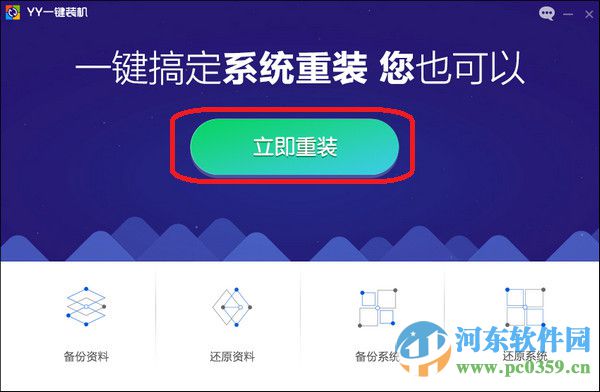
YY在线一键重装系统xp图文教程图1
选择系统,根据您的个人喜好以及电脑的配置选择需要系统,然后点击“选择系统”,并选择所需的系统类型,一般情况下单核处理器选择XP,双核和四核选择win7,小于2G内存选择32位,反之选择64位!
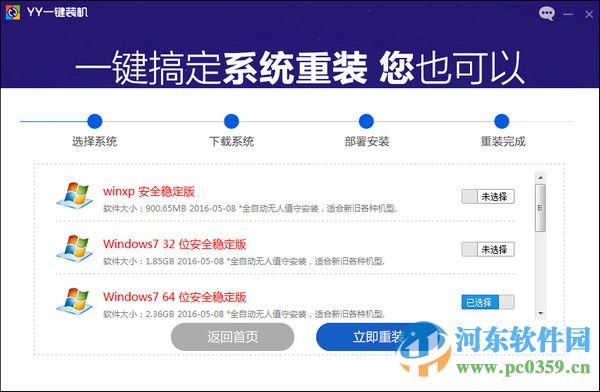
YY在线一键重装系统xp图文教程图2
当选择好系统以后,通过点击“下一步”后就可以进入了系统镜像下载窗口,这时候大家只需要等待下载完成就可以了,YY一键重装系统支持断点下载,也可以暂停下载。系统下载完成后会将自动重启电脑安装系统,无需手动操作。
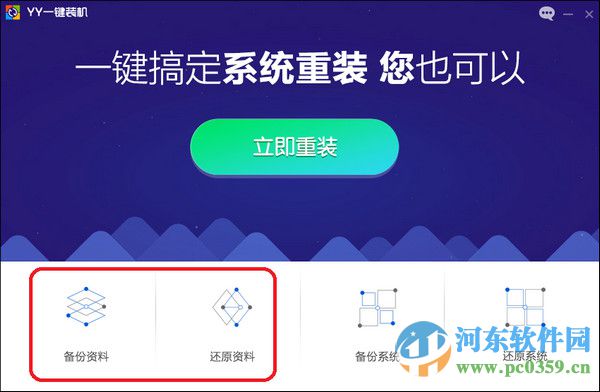
YY在线一键重装系统xp图文教程图3
点击这里备份和还原资料。
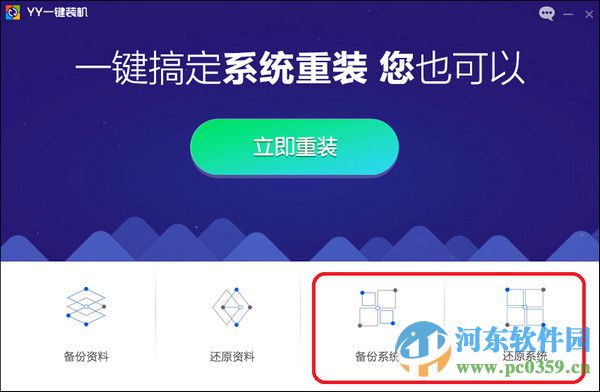
YY在线一键重装系统xp图文教程图4
点击这里备份和还原系统。
综上所述,就是相关YY在线一键重装系统xp图文教程的全部内容了,xp一键重装摒弃了传统的光盘一键重装xp系统与U盘一键重装xp系统的操作步骤,重装软件进行xp一键重装是最简单好用的方式了,走过路过的朋友们可千万不能错过XP重装系统纯净版了哦!如果觉得教程不错的话记得收藏本站,以后要找教程不会迷路哦。希望可以帮助有需要的朋友们~
 有用
26
有用
26


 小白系统
小白系统


 1000
1000 1000
1000 1000
1000 1000
1000 1000
1000 1000
1000 1000
1000 1000
1000 1000
1000 1000
1000猜您喜欢
- 电脑重装系统教程是什么2022/12/03
- 简述电脑重装系统软件还在吗..2023/04/12
- 一键重装系统失败进不了系统如何解决..2023/03/02
- 主流装机工具一键重装哪个好..2022/06/29
- 雨林木风一键重装系统好用吗..2022/11/09
- 我的电脑运行慢怎么办如何解决..2022/12/31
相关推荐
- 雨林木风硬盘安装教程2017/01/13
- 笔记本显卡天梯图2023年更新..2023/04/24
- 笔记本电脑开机黑屏怎么办..2023/01/21
- 教你书名号怎么打在键盘上打出来..2022/04/09
- 苹果激活查询时间方法2022/10/22
- word怎么删除空白页2022/09/25

















